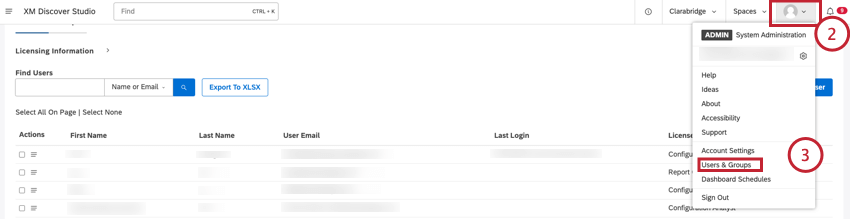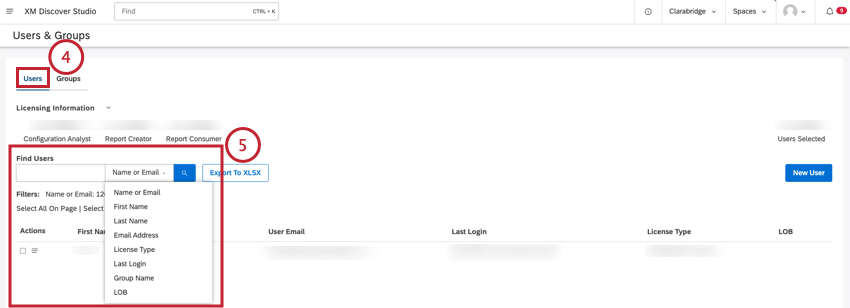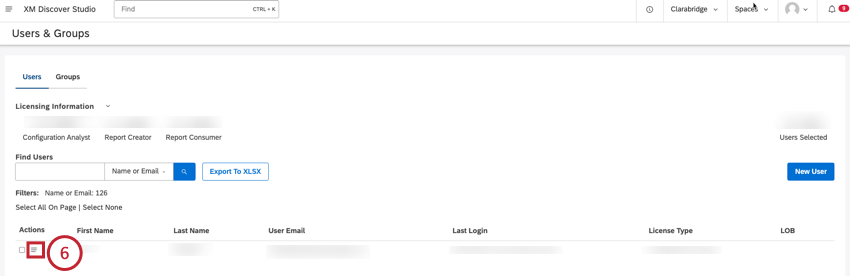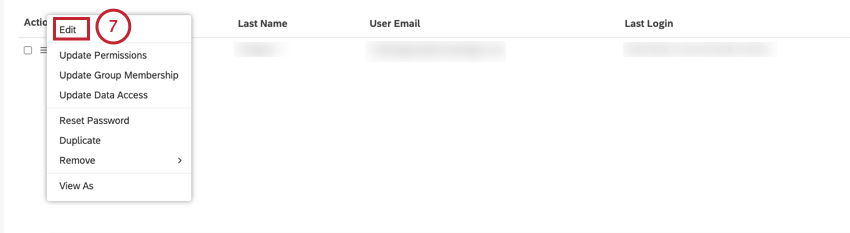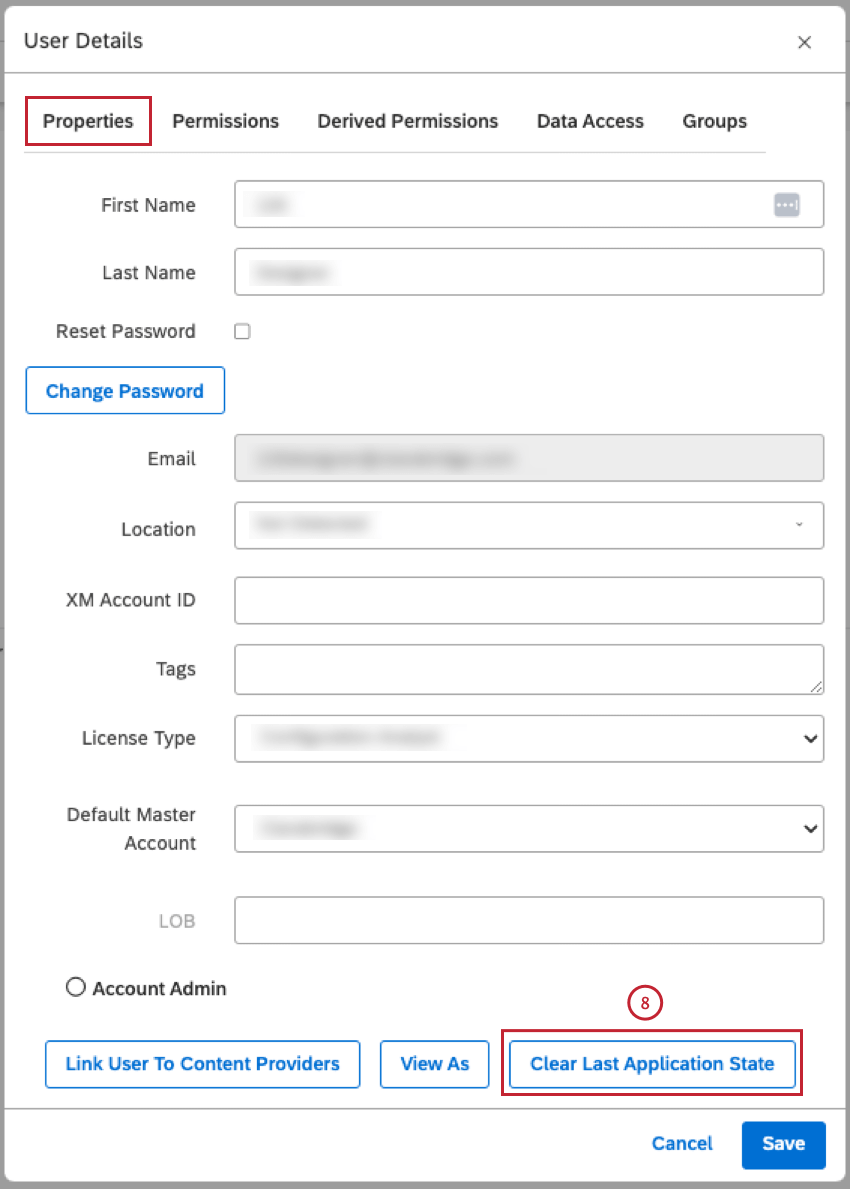スタジオのトラブルシューティング
スタジオのトラブルシューティングについて
もしStudioで問題にぶつかったら、ここにいくつかのヒントがあります。
このページに記載されていない問題が発生した場合は、カスタマーサクセスハブのサポートチームまでお問い合わせください。
Designer での更新が Studio に反映されない
しばらくStudioからログアウトしていない場合は、ブラウザのキャッシュをクリアして、最近のDesignerの変更がStudioに表示されるようにする必要があります。ブラウザの再読み込みボタンをクリックするか、キーボードのF5キーを押すことで実行できます。
Studio は、ウィジェット、フィルター、その他のオブジェクトを編集する際の反応速度を向上させるために、モデル・トピックや使用可能な属性などをキャッシュします。前回ログインしたときや、Designer から Studio に切り替えたとき以降に、ユーザまたは他のユーザが データに変更を加えた場合(たとえば、モデル内のトピックの作成または削除など)、ブラウザで Studio を再読み込みすることを検討してください。
ドキュメント・エクスプローラで音声が再生されない
ドキュメント・エクスプローラーで音声再生ができない場合があります。表示されるメッセージによって、その原因は以下のいずれかになる:
- 日付範囲外のオーディオ:文書の日付が、契約で指定された保持/定着率/離職防止期間(デフォルトでは45日)外にあります。
- 音声は使用できません:保持/定着率/離職防止:保持/定着率が増加し、文書の日付が新旧の制限の間にあることを示します。
- 音声がありません:音声ファイルがないことを示す。クアルトリクスサポートに連絡して原因を調べることをお勧めします。
パスワード再設定メールが届かない
パスワードのリセットをリクエストしてもすぐにメールが届かない場合は、迷惑メールフォルダを確認してください。また、no-reply@clarabridge.comを安全な送信者リストに追加することをお勧めします。
アプリケーション切り替えに関連するサインインの問題
ユーザーが最後に作業していたアプリケーションにアクセスしたときにサインインの問題が発生した場合、最後のアプリケーションの状態をクリアすることで解決できます。
ユーザーの最後のアプリケーション状態をクリアする方法
埋め込みウィジェットが外部ツールに表示されない
埋め込みウィジェットが外部ツールでは表示されないが、スタジオでは動作する場合は、以下のトラブルシューティング手順をお試しください:
- ブラウザの許可リストにネットドメインを追加する。
- 広告ブロッカーをオフにするか、広告ブロッカーでネットを受け入れる。
- ウィジェットを他のアプリケーションに埋め込む場合、Studioはサードパーティとして動作するため、ブラウザのサードパーティCookieを有効にします。